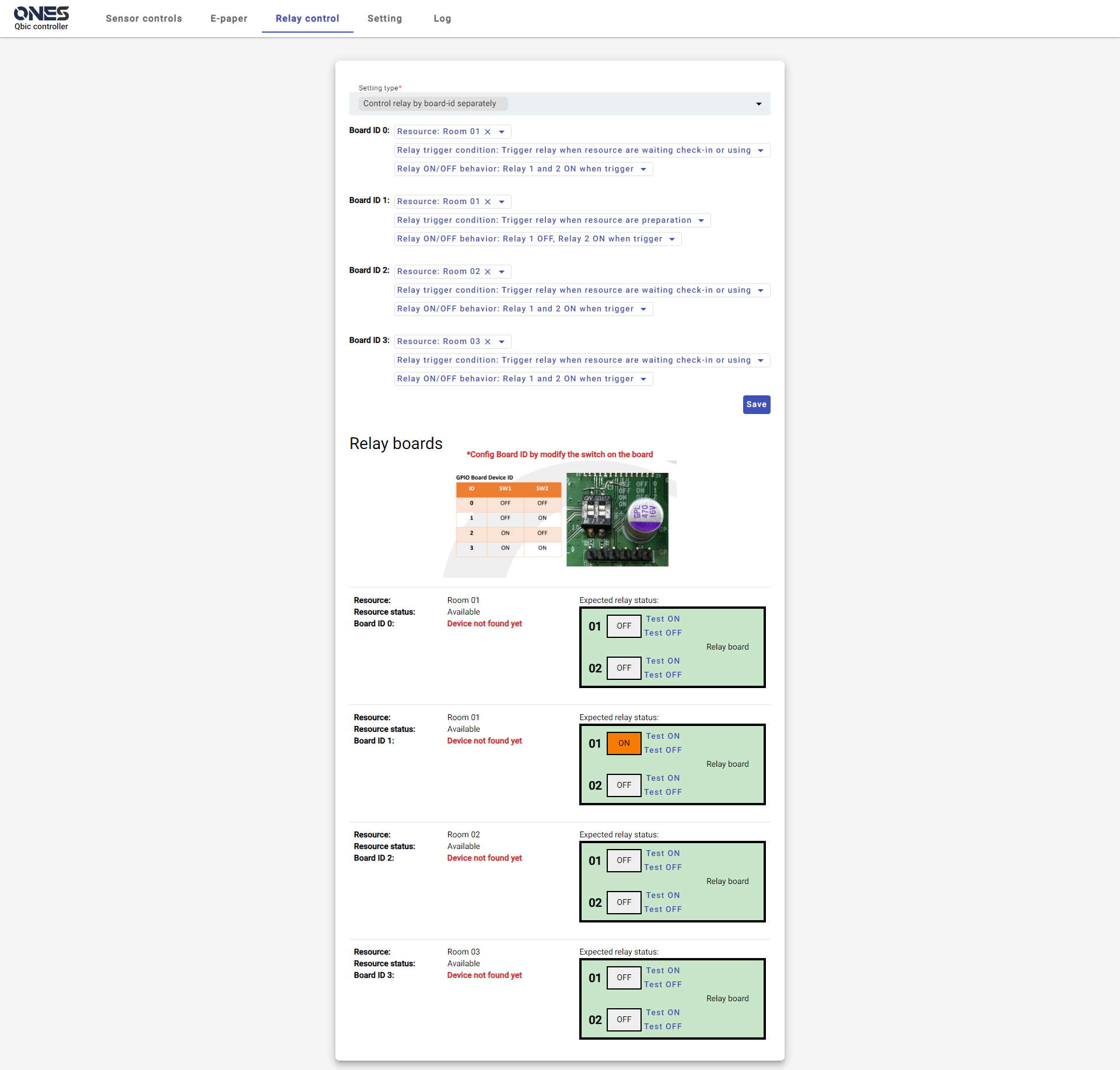Qbic 繼電器
Qbic繼電器可用於控制門鎖和燈光等設備。以下是將AC-500繼電器連接到Qbic FHD-100的安裝步驟。
示範影片
安裝步驟
第一次啟動
- 首次啟動設備後,首先設置 Wifi 網絡和時區。
設置內容
- 打開設備後,在啟動時配置屏幕的內容字段(content field)中,輸入伺服器地址 +
/player,例如
https://company.bookings.one/qbichttp://192.168.0.100/qbic
- 點擊
Save and Play按鈕,然後設備將進入Qbic 控制器,並在啟動時加載Qbic 控制器。
返回設定頁面
如果要進入設定頁面,請點擊面板的一角直到返回設定頁面。
連接到伺服器
創建 Access Token
- 進入管理頁面 -> 設定 -> API認證設定
- 點擊
新增按鈕。 - 輸入名稱。
- 點擊
儲存按鈕。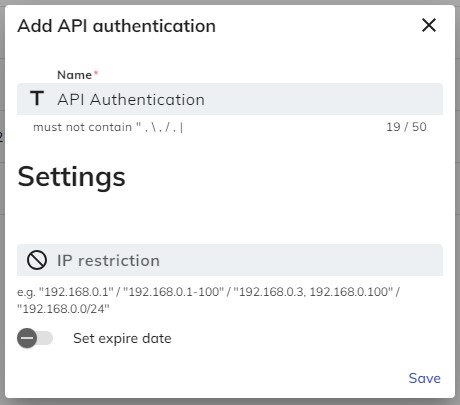
- 點擊
確認,然後複製access token。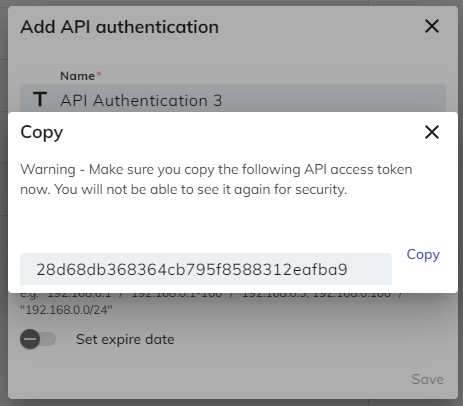
設置 Access Token
- 前往 Qbic 控制器的設定。
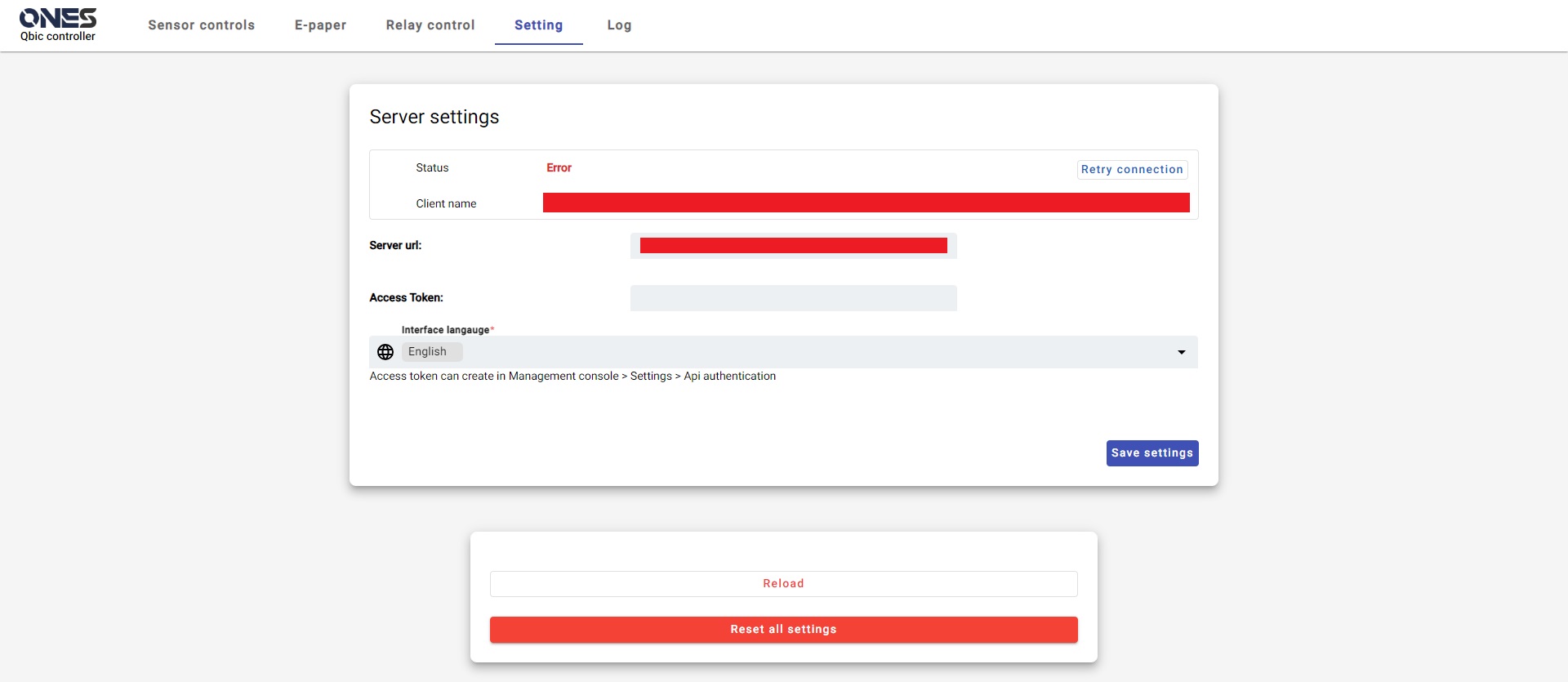
- 將access token輸入到Access Token欄位中。
- 點擊
保存設定。
繼電器設定
選擇設定類型
有兩種設定類型:
- 控制所有面板的繼電器: 此設定可讓您將相同的設定套用到所有繼電器板。
- 通過面板ID單獨控制繼電器: 此設定可讓您透過繼電器板 ID 個別分配資源到每個繼電器。
您可以透過修改繼電器板上的開關,來設定繼電器板 ID。
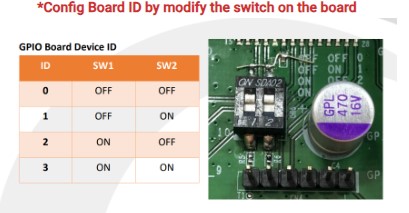
設定資源
- 在您選擇設定類型後,需要將資源設定到該繼電器板。
- 接著,您需要選擇繼電器觸發行為:
- 當資源等待簽到或使用時觸發
- 僅當資源正在使用時觸發
- 當資源等待簽到時觸發
- 當資源準備中觸發
- 最後,您需要選擇繼電器開/關行為:
- 觸發時繼電器 1 和 2 打開
- 觸發時繼電器 1 和 2 斷開
- 觸發時繼電器 1 打開,繼電器 2 斷開
- 觸發時繼電器 1 斷開,繼電器 2 打開
- 點擊
儲存按鈕以完成設定。